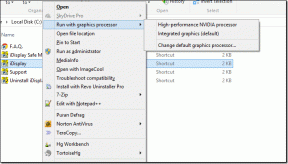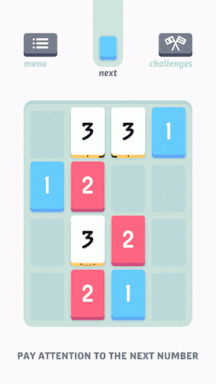WinZip nedir?
Çeşitli / / November 28, 2021
WinZip, eski adıyla WinZip Computing tarafından geliştirilmiştir. Nico Mak Bilgisayar. Corel Corporation, WinZip Computing'in sahibidir ve Windows, iOS, macOS ve Android için dosyaları arşivlemek ve sıkıştırmak için kullanılır. Dosyaları Zip dosya formatında arşivleyebilir ve bu aracı kullanarak sıkıştırabilirsiniz. Ayrıca, .zip formatındaki sıkıştırılmış dosyaları görüntüleyebilirsiniz. Bu kılavuzda şunları tartışacağız: WinZip nedir,WinZip ne için kullanılır, ve WinZip nasıl kullanılır. Öyleyse okumaya devam edin!

İçindekiler
- WinZip nedir?
- WinZip Ne İçin Kullanılır?
- WinZip'in Gelişmiş Özellikleri
- Ücretsiz mi?
- Nasıl Kurulur.
- WinZip Nasıl Kullanılır
WinZip nedir?
Tüm dosyalar ile açılabilir ve sıkıştırılabilir .zip biçimi Bu Windows tabanlı programın yardımıyla. Şunlar için kullanabilirsiniz:
- Gibi ünlü dosya sıkıştırma biçimlerine erişin BinHex (.hqx), kabin (.cab), Unix sıkıştırması, tar ve gzip.
- Gibi nadiren kullanılan dosya biçimlerini açın ARJ, ARC ve LZH, ancak bunu yapmak için ek programlara ihtiyaç duyar.
- Dosyaları sıkıştır dosya boyutu e-posta ekleri için sınırlı olduğundan. Ayrıca, gerektiğinde bunları açın.
- Dosyaları depolayın, koruyun ve erişin Google Drive, Dropbox, OneDrive ve diğerleri gibi sistem, bulut ve ağ hizmetlerinde.
WinZip Ne İçin Kullanılır?
Kullanıcıları bu yazılımı seçmeye teşvik eden pek çok neden vardır, örneğin:
- Bu yazılımı kullanmak disk alanı kullanımını azalt dosyaları sıkıştırmak dosya boyutunu küçülteceğinden büyük ölçüde.
- Küçük boyutlu dosyaların aktarılması iletim sırasında bant genişliği tüketimini azaltmak, ve böylece aktarım hızı otomatik olarak artacaktır.
- Yapabilirsiniz büyük dosyaları sıkıştır ve paylaş dosya boyutu sınırları nedeniyle geri dönmeleri konusunda endişelenmeden onları.
- Büyük bir dosya grubunun bakımı düzensiz görünebilir ve bunları yazılımı kullanarak sıkıştırırsanız, temiz, organize yapı elde edildi.
- Bu yazılım yardımı ile şunları yapabilirsiniz: belirli bir dosyayı aç sıkıştırılmış klasörün tamamını açmak yerine.
- Yapabilirsiniz açın, değişiklik yapın ve dosyayı doğrudan kaydedin sıkıştırılmış klasörden, açmadan.
- Ayrıca önemli dosyaları yedekle WinZip Pro sürümünü kullanarak.
- Yazılım ağırlıklı olarak tercih sebebidir. güvenlik ve gizlilik özellikleri. Gelişmiş Şifreleme Standardı, erişmekte olduğunuz tüm dosya ve klasörler için ek güvenlik sunar.
Ayrıca Okuyun:7-Zip vs WinZip vs WinRAR (En İyi Dosya Sıkıştırma Aracı)
WinZip'in Gelişmiş Özellikleri
Artık WinZip'in ne için kullanıldığını öğrendiğinize göre, bu yazılımın desteklediği özellikleri öğrenelim:
- Kesintisiz Entegrasyon – arasında kesintisiz entegrasyon hizmeti aktarılır. Bilgisayarım ve Dosya Gezgini. Bu, Dosya Gezgini'nden çıkmak yerine dosyaları aralarında sürükleyip bırakabileceğiniz anlamına gelir. Ayrıca, dosyaları herhangi bir kesinti olmadan Dosya Gezgini içinde sıkıştırabilir ve açabilirsiniz.
- Ağ Desteği – XXencode, TAR, UUencode ve MIME gibi çeşitli internet dosya formatlarını destekler. Ayrıca tadını çıkarabilirsiniz WinZip İnternet Tarayıcı Desteği Eklentisi tek bir tıklama ile arşivleri indirebilir ve açabilirsiniz. Bu Eklentiyi indirmek ücretsizdir ve Microsoft Internet Explorer ile Netscape Navigator'dan erişilebilir.
- Otomatik Kurulum – için WinZip kullanıyorsanız zip formatında kurulum dosyaları, tüm kurulum dosyaları açılacak ve kurulum programı çalışacaktır. Ayrıca yükleme işleminin sonunda geçici dosyalar da temizlenir.
- WinZip Sihirbazı – Bu, yazılımı sıkıştırma, sıkıştırmayı açma veya zip dosyalarına yükleme işlemlerini basitleştirmek için bu yazılım arabiriminde bulunan isteğe bağlı bir özelliktir. yardımı ile Sihirbaz Arayüzü, zip dosyalarını kullanma süreci daha kolay hale gelir. Ancak, WinZip'in ek özelliklerini kullanmak istiyorsanız, WinZip Klasik Arayüzü size uygun olacaktır.
- Zip Klasörlerini Sınıflandırın – Dosyaları uygun bir şekilde sıralamak ve bulmak için zip klasörlerini birkaç kategori altında düzenleyebilirsiniz. Bu dosyalar, nereden geldiklerine veya ne zaman kaydedildiklerine veya açıldıklarına bakılmaksızın tarihe göre sıralanabilir. Favori Zip klasörü diğer tüm klasörlerin içeriğini tek bir klasör oluşturuyormuş gibi değerlendirir. Bu özellik, tam tersini yapan standart Arşiv Aç iletişim kutusuyla çelişir. Bununla birlikte, şunları da kullanabilirsiniz: arama seçeneği Dosyaları hızlı bir şekilde bulmak için.
- Kendiliğinden Açılan Dosyalar - Ayrıca gerektiğinde kendilerini açabilen dosyalar da oluşturabilirsiniz. Bu, adı verilen olağanüstü bir özellik sayesinde mümkündür. WinZip Self-Extractor Kişisel Sürüm. .zip dosyalarını sıkıştırmak ve alıcıya göndermek için bu sürümü kullanın. Bu dosyalar, bir kez alındıktan sonra, daha kolay erişim için kendilerini açarlar.
- Virüs Tarayıcı Desteği – Birkaç üçüncü taraf virüsten koruma aracı, sıkıştırma araçlarını engeller ve bunlara tehdit olarak davranır. WinZip'in Virüs Tarayıcı Desteği, herhangi bir virüsten koruma programı tarafından kesintiye uğramamasını sağlar.
Ücretsiz mi?
Bu yazılım sadece değerlendirme dönemi için indirmek ücretsiz. Bu, satın almadan önce özelliklerini keşfederek WinZip'i nasıl kullanacağınızı deneyebileceğiniz ve anlayabileceğiniz deneme sürümü gibidir. Değerlendirme süresi bittiğinde, WinZip lisansı satın alın kullanmaya devam etmek için. Yazılımı satın almak istemiyorsanız, yazılımı sistemden kaldırmanız önerilir.
Ayrıca Okuyun:WinZip Güvenli mi?
Nasıl Kurulur
WinZip'in ne olduğunu ve ne için kullanıldığını öğrendiniz. Winzip'i kurmak ve kullanmak istiyorsanız, WinZip Deneme Sürümünü indirmek için verilen talimatları izleyin:
1. git WinZip indirme sayfası ve üzerine tıklayın ÜCRETSİZ DENE deneme sürümünü yükleme seçeneği.
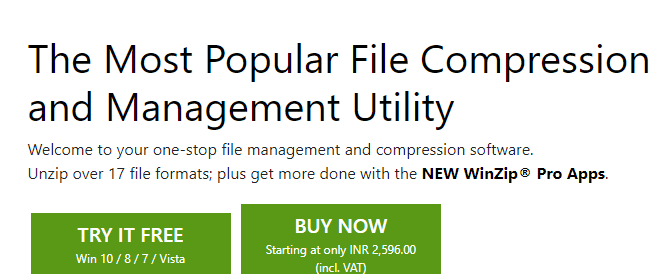
2. Şu yöne rotayı ayarla İndirilenler klasörünü açın ve yürütülebilir dosyaya çift tıklayın: winzip26-ev.
3. Burada, takip edin ekran talimatları Uygulamayı PC'nize yüklemek için
4. Kurulduktan sonra, ekranda birkaç kısayol oluşturulacaktır. masaüstü, Aşağıda gösterildiği gibi. üzerine çift tıklayabilirsiniz. Kısayol İstediğiniz uygulamaya erişmek için

WinZip Nasıl Kullanılır
1. Kurulumu tamamladıktan sonra şuraya gidin: herhangi bir dosya ziplemek istediğiniz
2. Herhangi bir dosyaya sağ tıkladığınızda, altında birden fazla seçenek göreceksiniz. WinZip.
3. İhtiyacınıza göre istediğiniz seçeneği seçin:
- Zip dosyasına ekle/taşı
- a ekle
.zip - Bölünmüş Zip Dosyası Oluşturun
- Bir WinZip işi oluşturun
- Dosyaları sıkıştırılmış dosyalarla değiştirin
- Silme Takvimi
- Posta ve E-posta
.zip
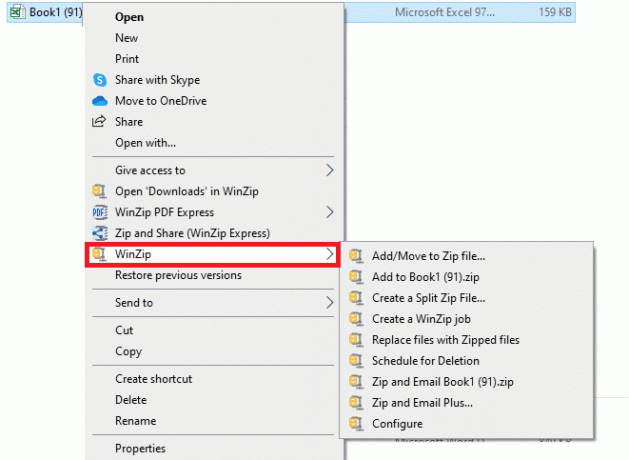
Tavsiye edilen:
- Word Belgelerinden Filigran Nasıl Kaldırılır
- Google Chrome Yükseklik Hizmeti Nedir?
- HKEY_LOCAL_MACHINE nedir?
- hkcmd nedir?
Umarız bu kılavuz anlamanıza yardımcı olmuştur WinZip nedir, WinZip ne için kullanılır, ve WinZip nasıl kurulur ve kullanılır. Bu makaleyle ilgili herhangi bir sorunuz / öneriniz varsa, lütfen bunları aşağıdaki yorumlar bölümüne bırakın.